„Photoshop“je profesionální grafický editor pro obrázky různých formátů, který k provádění různých úkolů vyžaduje dobrou konfiguraci počítače.
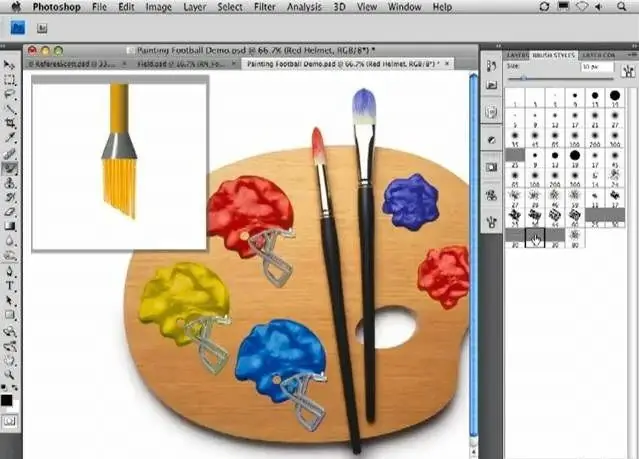
Instrukce
Krok 1
Ukončete všechny programy, které při práci ve Photoshopu nemusíte používat, zejména ty, které využívají systémovou paměť a paměť grafické karty. Nejlepším řešením je zastavit přehrávání filmů a dalších videí, vypnout aplikace Flash, zavřít prohlížeč a vypnout různé rychlé zprávy. Nepoužívejte zvukové přehrávače náročné na zdroje.
Krok 2
Ukončete programy spuštěné na pozadí, které nemáte v úmyslu používat během operací ve Photoshopu. Chcete-li to provést, poklepejte na ikonu každého z nich v oznamovací oblasti a vyberte možnost ukončit program. Před otevřením Photoshopu otevřete Správce úloh a podívejte se, kolik paměti RAM je aktuálně přiděleno.
Krok 3
Chcete-li jej otevřít, použijte klávesovou zkratku Alt + Ctrl + Delete nebo Shift + Ctrl + Esc. Zakázat další vizuální efekty ve vlastnostech plochy. Upravte vzhled operačního systému ve prospěch výkonu ve vlastnostech počítače na kartě „Upřesnit“.
Krok 4
Chcete-li urychlit práci v grafických editorech, aktualizujte konfiguraci počítače. To je nejlepší volba ze všech. Vyměňte grafickou kartu za výkonnější, její vlastnosti si můžete prohlédnout zde: https://www.3dsvga.ru/Obzoryi-i-testyi/ nebo na jakémkoli jiném webu. Také nebude zbytečné kupovat další moduly RAM, pokud váš počítač nemá dostatek (optimální pro Photoshop CS4 2 GB s operačním systémem Windows Vista nebo Seven).
Krok 5
Pokud často pracujete s grafikou, vyměňte počítač postupem času za výkonnější, protože nové verze programů pro zpracování obrázků a videa vyžadují vyšší výkon vašich zařízení.






